Firewall App Blocker là phần mềm bảo vệ máy tính mạnh mẽ và tiện ích. Quảng cáo sẽ không còn làm phiền đến trải nghiệm của bạn nữa.
Tham khảo bài viết từ chuyên trang công nghệ Pixwares để Tải phần mềm Firewall App Blocker + Hướng dẫn sử dụng bạn nhé!
Link tải phần mềm Firewall App Blocker
Đang cập nhật
Firewall App Blocker là gì?
Firewall App Blocker là phần mềm tích hợp Tường lửa Windows để bảo vệ máy tính của bạn. Như cái tên của mình, phần mềm tạo ra một tường lửa (Firewall) ngăn chặn mọi quảng cáo độc hại.
Phần mềm sẽ giám sát hoặc ngắt kết nối Internet của các ứng dụng. Vì vậy, trong quá trình dùng ứng dụng ta sẽ không bị làm phiền bởi quảng cáo nữa.
Điều này tiện lợi hơn Windows Defender Firewall ở chỗ nó cho phép ta tuỳ chọn tắt hoặc mở Firewall cho từng phần mềm, ứng dụng riêng rẽ chứ không chặn hết tất cả như Windows Defender.
Chẳng hạn như nhiều bạn muốn cài active cho các phần mềm Autocad, Photoshop,… thì Pixwares đã có hướng dẫn tắt Windows Defender đi thì mới active bản quyền được. Thế nhưng nhiều bạn tắt xong lại quên bật lại cái này, bữa sau bạn cài các phần mềm không rõ nguồn sẽ rất nguy hiểm bởi tưởng là đã có tường lửa rồi!

Bên cạnh đó, phần mềm này còn hỗ trợ nhiều ngôn ngữ, đặc biệt là có Tiếng Việt. Mang lại sự thoải mái và an toàn trong khi sử dụng Internet. Giao diện đơn giản, các tính năng dễ sử dụng, công cụ này đặc biệt cần thiết với mỗi người dùng.
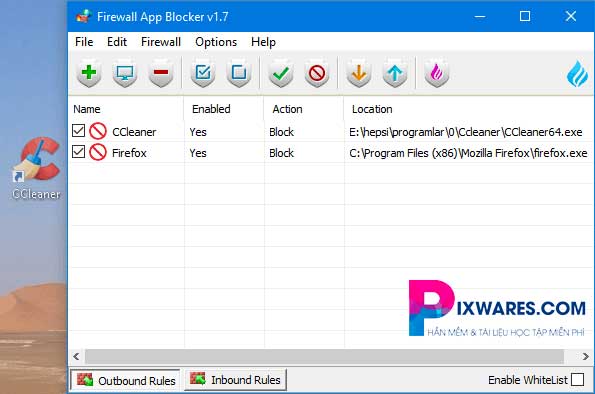
Những tính năng hữu ích của Firewall App Blocker
Bộ công cụ đơn giản, tiện ích: Sở hữu một bộ công cụ như Trang chủ, công cụ Xuất, Nhập, công cụ Áp dụng, công cụ Làm mới, Xóa, Thêm,… Phần mềm sắp xếp các công cụ một cách hợp lý, phù hợp với hành vi người dùng. Đơn giản và rất dễ dàng thao tác, sử dụng.
Quyền truy cập nhanh: Tính năng giúp người dùng nhanh chóng truy cập vào Tường lửa. Cho phép người dùng xem hoặc đặt lại cấu hình cài đặt gốc ban đầu. Phòng tránh các trường hợp phần mềm gây ra các lỗ hổng trong quá trình bảo vệ máy tính.
Chặn quyền sử dụng kết nối Internet của các ứng dụng: Bạn dễ dàng thao tác bằng cách click với 4 lệnh (Chặn tất cả / Bỏ chặn tất cả / Chặn / Bỏ chặn). Ưu điểm của Firewall App Blocker là việc chặn mà không cần phải cài đặt.
Bên cạnh đó bạn có thể chặn từ trình đơn chuột phải hoặc từ CMD. Công cụ hỗ trợ rất đa dạng các định dạng file. Việc thêm nhiều ứng dụng, tệp cùng lúc trở nên rất đơn giản và dễ dàng.
Tường lửa: Firewall App Blocker sở hữu rất nhiều công cụ hấp dẫn. Điển hình như Hạn chế Tùy chọn Tường lửa, Chế độ Danh sách Trắng, Chặn internet, … Khi bạn muốn truy cập lại ứng dụng, hãy click chuột phải vào nó hoặc chọn “Allow” và “Xóa”.
Phù hợp với mọi cấu hình máy tính: Công cụ này phù hợp với mọi cấu hình máy tính. Dù máy tính của bạn mạnh hay yếu thì phần mềm cũng sẽ thực hiện tốt nhiệm vụ của nó. Do đó bạn có thể yên tâm sử dụng mà không cần lo lắng rằng cấu hình máy mình quá yếu. Bên cạnh đó, Firewall App Blocker còn có dung lượng rất nhẹ (chỉ 1MB) để bạn thoải mái cài đặt.
Cấu hình yêu cầu để cài đặt và sử dụng Firewall App Blocker
- Hệ điều hành: Windows Vista (x64 & x86), Window 7, 8, 8.1, 10.
- Bộ xử lý: CPU Intel Pentium 4 (hoặc CPU tương đương) trở lên.
- Bộ nhớ RAM: tối thiểu 1GB.
- Dung lượng ổ cứng: còn trống tối thiểu 1MB.
- Các ngôn ngữ được hỗ trợ: Tiếng Hàn, Tiếng Trung giản thể, Tiếng Trung, Tiếng Indonesia, Tiếng Nhật, Tiếng Phần Lan, Tiếng Hungary, Tiếng Ukraina, Tiếng Slovenia, Tiếng Ả Rập, Tiếng Anh, Tiếng Thổ Nhĩ Kỳ, Tiếng Đức, Tiếng Pháp, Tiếng Bồ Đào Nha, Tiếng Hy Lạp, Tiếng Ý, Tiếng Ba Lan, Tiếng Ba Tư, Tiếng Nga, Tiếng Hà Lan, Tiếng Tây Ban Nha và Tiếng Việt.
Hướng dẫn cài đặt và sử dụng các tính năng của Firewall App Blocker
Bước 1: Sau khi tải về bạn hãy chạy file Fab.exe (nếu là Win 32 Bit) hoặc Fab_x64.exe (nếu là Win 64 Bit).
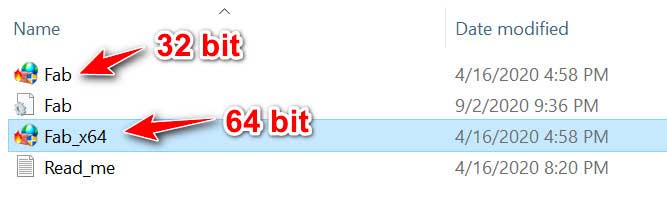
Bước 2: Đổi ngôn ngữ sang Tiếng Việt để dễ dàng sử dụng bạn nhé!
Bước 3: Sử dụng các tính năng độc đáo của Firewall App Blocker và bạn có thể:
Chặn luồng truy cập vào (Outbound Rules):
Bạn kéo thả icon vào cửa sổ của phần mềm hoặc dùng icon dấu cộng ở góc trái. Firewall App Blocker sẽ chặn mọi luồng truy cập vào phần mềm được thêm.
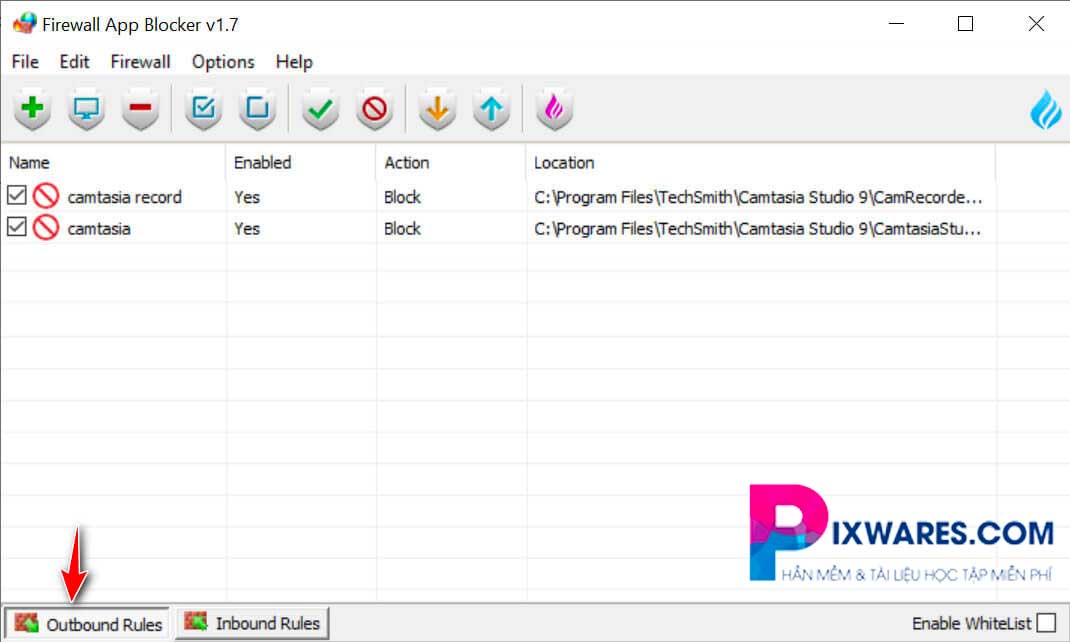
Ở đây mình lấy ví dụ là phần mềm Autocad 2018 để chặn phần mềm này kết nối về sever Autodesk nhằm tránh sau này bị chặn bản quyền nhé.
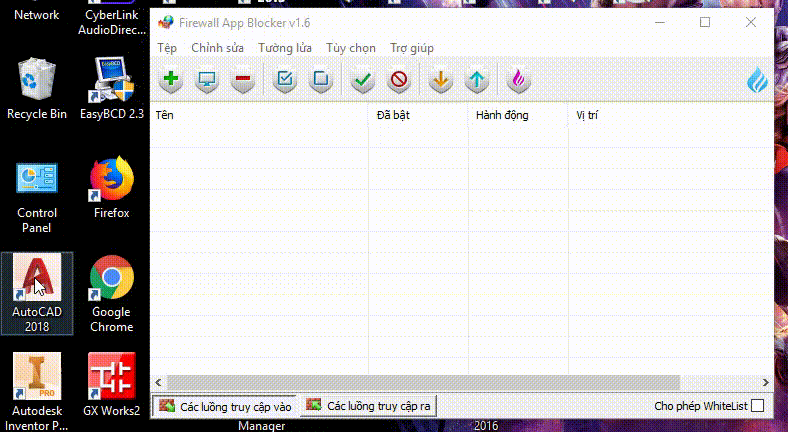
Ngoài ra, nếu bạn muốn chặn các tác vụ khác, hãy nhấn vào icon Thêm tác vụ bên cạnh icon dấu cộng như hình dưới.
![]()
Sau đó, chọn app muốn chặn, rồi click vào dòng Thêm mục đã chọn vào danh sách hiện ở dưới cùng. Bạn hãy nhìn vào cột Hành động, nếu có chữ Chặn thì phần mềm đó đã bị chặn kết nối mạng.
Nếu bạn muốn bỏ chặn, hãy click chuột phải vào phần mềm và chọn Cho phép.
Chặn truy cập đầu ra (Inbound Rules):
Bạn chuyển sang tab Inbound Rules và thực hiện tương tự như trên. Firewall App Blocker sẽ chặn mọi luồng truy cập ra của phần mềm được thêm.
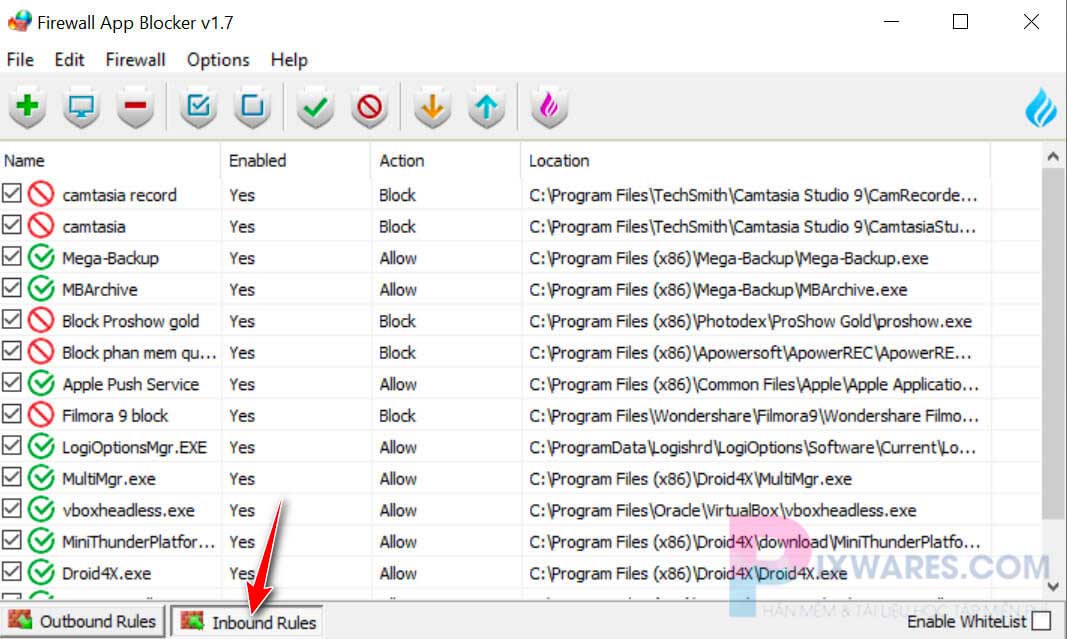
Phiên bản lần này đã có thêm vài tính năng mới trên menu Tường lửa. Ví dụ như Chế độ Danh sách trắng (WhiteList), chặn internet, hạn chế tuỳ chọn tưởng lửa.
Chế độ danh sách Trắng (WhiteList): Để kích hoạt tính năng này bạn cần tích chọn ô “Enable WhiteList”. Sau đó, bạn thêm các ứng dụng vào như bình thường. Phần mềm sẽ khóa mọi kết nối vào mọi giao diện mạng của ứng dụng. Tính năng này sẽ chặn mọi ứng dụng ngoại trừ các mục có hiển thị màu trắng.
Tính năng Add to exe context: Được kích hoạt từ “Options”, bạn có thể chặn hoặc mở chặn ứng dụng từ trình đơn ngữ cảnh của Windows Explorer.
Trình đơn ngữ cảnh có thể được hiển thị bằng cách nhấn Shift. Tuy nhiên trước đó bạn cần chọn “Sử dụng Shift để hiển thị”.
Lưu ý: Firewall App Blocker không làm thay đổi cấu hình cài đặt của Windows Firewall. Phần mềm chỉ hoạt động khi Windows Firewall được bật. Các tường lửa hoặc chương trình bảo mật của bên thứ 3 có thể sẽ tắt Windows Firewall. Bạn hãy lưu ý điều này!
Kết luận
Firewall App Blocker là một phần mềm bảo vệ máy tính mạnh mẽ và tiện ích. Bài viết trên mình đã chia sẻ cách Tải phần mềm Firewall App Blocker + Hướng dẫn sử dụng.
Hi vọng các bạn sẽ có một trải nghiệm thoải mái khi có phần mềm này. Chúc các bạn thành công!
Thông báo chính thức: Hiện có nhiều bạn chưa biết cách cài các phần mềm cho máy tính, có thể liên hệ cho Fanpage hỗ trợ và zalo chính thức.
Chúng mình chỉ support cho những bạn tải phần mềm/app từ website này. Các bạn nên cân nhắc không nên tìm những phần mềm không rõ nguồn gốc và không có support về sau! Xin cám ơn!

 Tran Duc Minh
Tran Duc Minh 







